Kali入门配置使用(一)
一、Kali简介
1.1、相关连接
Kali百度百科:https://baike.baidu.com/item/Kali%20linux/8305689?fr=aladdin
Kali wiki:https://en.wikipedia.org/wiki/Kali
Kali官网:https://www.kali.org/
1.2、重点介绍
Kali Linux是基于Debian的Linux发行版,设计用于数字取证操作系统。Kali Linux预装了许多渗透测试软件,包括nmap、Wireshark、John the Ripper,以及Aircrack-ng.用户可通过硬盘、live CD或live USB运行Kali Linux。Kali Linux既有32位和64位的镜像。可用于x86指令集。同时还有基于ARM架构的镜像,可用于树莓派和三星的ARM Chromebook
综上可知,Kali是一款安全研究人员使用的Linux发行版系统。
1.3、安装环境
本部分安装时安装在VMware的虚拟机。
- 操作系统:Windows10 64位
- VMware:VMware 12
- Kali:kali-linux-2018.2-vm-amd64.ova
Kali通用下载:https://www.kali.org/downloads/
Kali下载连接:https://www.offensive-security.com/kali-linux-vm-vmware-virtualbox-hyperv-image-download/
Kali系统官方提供可以直接导入VM的OVA系统。以下是下载的过程截图。如果版本更新可以在Kali的官网下载地址找到更新版本。
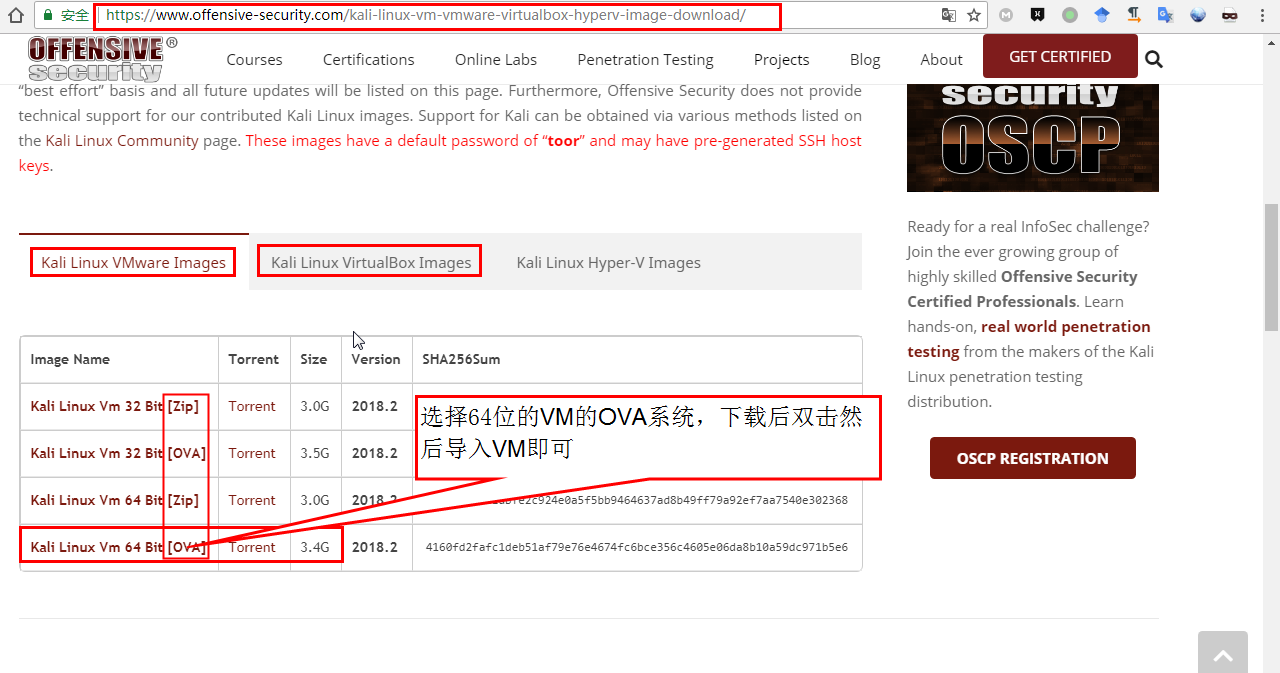
二、安装导入
下载以后,双击下载的“kali-linux-2018.2-vm-amd64.ova”(注意:此时已经安装了VMware,而且没有安装其他虚拟机,所以默认可以使用VMware打开这种格式的文件)然后导入即可,导入过程可以选择虚拟机的存储路径。导入后开机。
初始用户:root
初始密码:toor
导入后界面
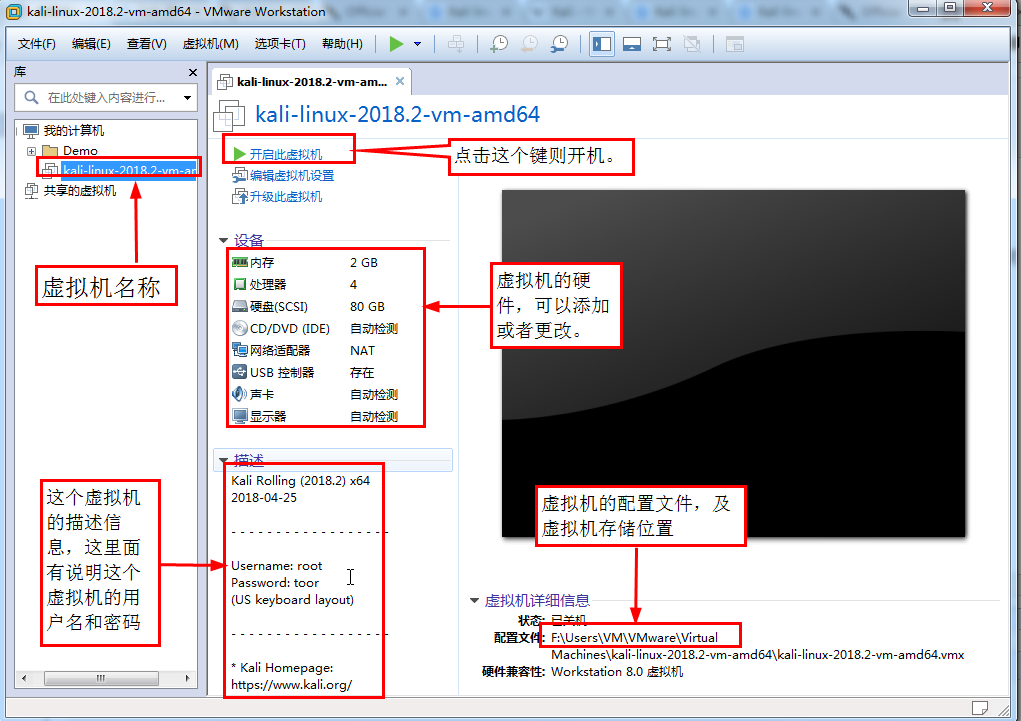
三、使用配置
因为Kali中已经集成了很多工具,所以初次使用,可以配置一下使Kali用起来更得心应手。
准备工作:先查看VMtools是默认生效的(开机后需要有个反应时间)
3.1环境配置
alias,常用命令的命令别名开启(默认ll命令不是ls -l的别名)
切换到用户的主目录:
cd
用vi编辑.bashrc,这个文件开机后自动生效里面的别名:
vi .bashrc
把下面的行去掉注释:
alias ls='ls --color=auto'
alias dir='dir --color=auto'
alias vdir='vdir --color=auto' alias grep='grep --color=auto'
alias fgrep='fgrep --color=auto'
alias egrep='egrep --color=auto' alias ll='ls -l'
alias la='ls -A'
alias l='ls -CF
然后保存退出,然后生效当前配置:
source .bashrc
把桌面目录的文件转移到文档目录:
mv /root/Desktop/* /root/Documents/
语言设置中文
备份原配置:
mv /etc/default/locale /etc/default/locale.backup`date "+%Y%m%d"`
查看现在的系统语言环境:
echo $LANG
locale
修改配置:
vi /etc/default/locale
修改后的配置:
LANG="zh_CN.UTF-8"
LANGUAGE="zh_CN:zh"
LC_ALL="zh_CN.UTF-8"
修改后立刻生效:
source /etc/default/locale
查看是否生效:
echo $LANG
locale
取消自动锁屏
点击设置,然后点击,如下图所示:
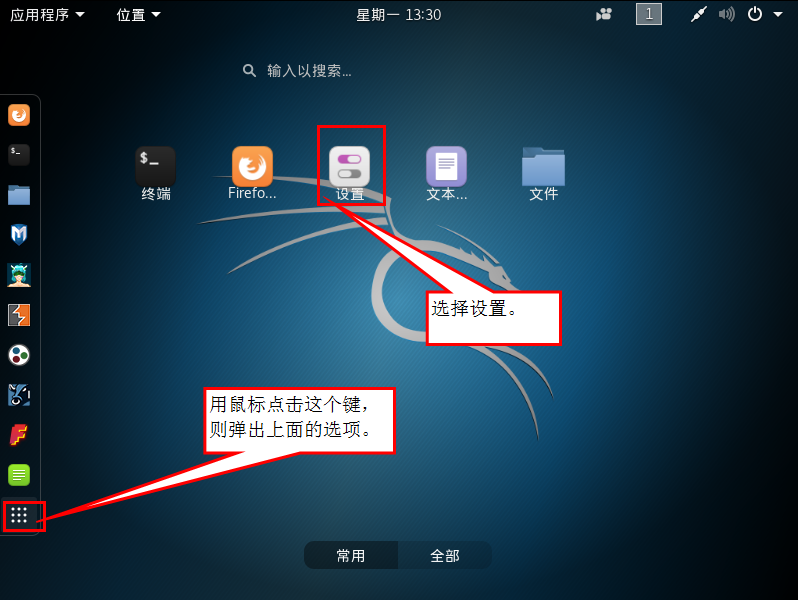
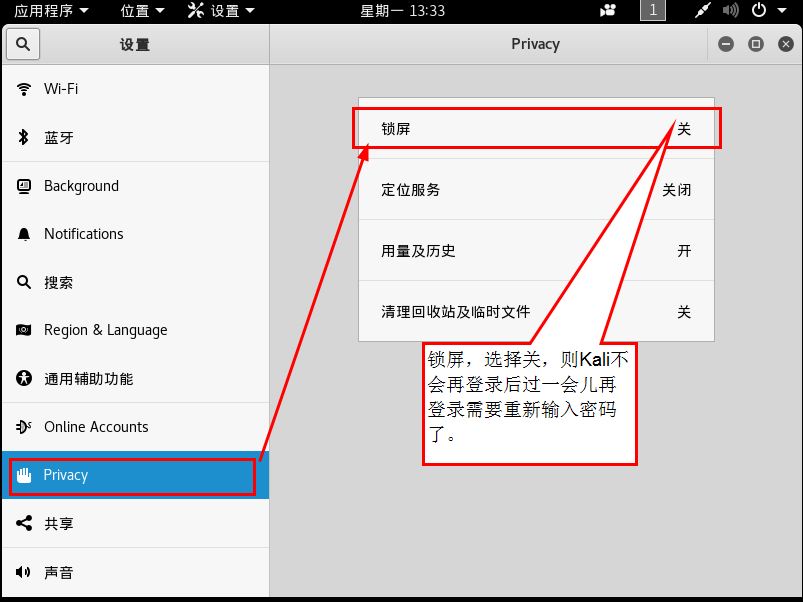
3.2、ssh配置
添加ssh开机自启动:
查看ssh运行状态:
/etc/init.d/ssh status
启动ssh:
/etc/init.d/ssh start
开机自启动配置:
systemctl enable ssh.service
或者
update-rc.d ssh enable
修改配置让ssh允许root登录:
编辑ssh配置文件:
vi /etc/ssh/sshd_config 在查找模式/Per可以查找到对应开启允许root登录的行(第32行,也可以按数字32然后按gg即可。)
原来这行配置:
PermitRootLogin prohibit-password
修改后这行的配置:
PermitRootLogin yes
然后保存退出。然后重启ssh服务即可:
/etc/init.d/ssh restart
3.3、samba配置
Kali默认已经安装了samba服务程序,但是并没有设置开机自启动。
配置文件修改
备份配置文件:
cp /etc/samba/smb.conf /etc/samba/smb.conf.backup`date "+%Y%m%d"`
修改配置文件:
>/etc/samba/smb.conf
vi /etc/samba/smb.conf
下面是具体配置内容:
[global]
map to guest = Bad User
[Share]
path = /root/Public
public = yes
writable = yes
available = yes
browseable = yes
需要修改samba的根目录的权限设置为777,否则不能匿名登录:
chmode /root/Public
启动samba
启动方式
建议使用的方式:/etc/init.d/smbd start
或者:
systemctl start smbd.service
开机自启动
开机自启动方法:
update-rc.d smbd enable
或者
systemctl enable smbd.service
3.4、搜狗输入法安装
搜狗输入法Debian系统安装包网址:https://pinyin.sogou.com/linux/
可以下载到windows系统本地然后通过samba服务传入Kali或者直接通过鼠标拖拽进Kali系统的桌面。
准备环境
apt-get install fcitx -y
安装过程
首先查看安装包:
ll
总用量
-rwxr--r-- root root 7月 : sogoupinyin_2.2.0.0108_amd64.deb
安装离线安装包(这个过程会报错):
dpkg -i sogoupinyin_2.2.0.0108_amd64.deb
这个过程会报错:
......
正在处理用于 shared-mime-info (1.9-) 的触发器 ...
正在处理用于 hicolor-icon-theme (0.17-) 的触发器 ...
在处理时有错误发生:
sogoupinyin
然后执行下面命令:
apt --fix-broken install
然后再次安装:
dpkg -i sogoupinyin_2.2.0.0108_amd64.deb
此时安装完成。进入Kali可以通过shift按键切换中文搜狗输入法。
Kali入门配置使用(一)的更多相关文章
- kali入门
第一章:入门kalilinux By:鬼尘 第一章基本上就是涵盖以下的主题: ·kali的发展简史 ·kali的一般用途 ·kali的下载与安装 ·kali的配置与更新 在本章结尾部分,我们还会介绍k ...
- Spring-MVC开发步骤(入门配置)
Spring-MVC开发步骤(入门配置) Step1.导包 spring-webmvc Step2.添加spring配置文件 Step3.配置DispatcherServlet 在web.xml中: ...
- CEPH集群操作入门--配置
参考文档:CEPH官网集群操作文档 概述 Ceph存储集群是所有Ceph部署的基础. 基于RADOS,Ceph存储集群由两种类型的守护进程组成:Ceph OSD守护进程(OSD)将数据作为对象 ...
- mybatis入门配置和调试
欢迎转载http://www.cnblogs.com/jianshuai520/p/8669177.html大家一起努力,如果看的时候有图片半边遮挡起来的话,右键查看图片,就可以观看完整的图片,具体怎 ...
- webpack4入门配置
下面是抄过来的,方便自己翻越 webpack4.x入门配置 1.首先npm install webpack webpack-cli webpack-dev-server -g (mac电脑用超级管 ...
- webpack快速入门——配置JS压缩,打包
1 .首先在webpack.config.js中引入 const uglify = require('uglifyjs-webpack-plugin'); 2.然后在plugins配置里 plugin ...
- 01-项目简介Springboot简介入门配置项目准备
总体课程主要分为4个阶段课程: ------------------------课程介绍------------------------ 01-项目简介Springboot简介入门配置项目准备02-M ...
- webpack入门配置
webpack入门配置 根据该篇文章进行配置: 入门 Webpack,看这篇就够了 其中由于版本更新的问题会出现几个问题: 1.Would you like to install webpack-cl ...
- springMVC的一些入门配置
1.springMVC的描述 1.1.SpringMVC是Spring框架内置的MVC的实现.SpringMVC就是一个Spring内置的MVC子框架. 1.2.SpringMVC的作用是实现页面和后 ...
随机推荐
- djangoForm组件
https://www.cnblogs.com/jabbok/p/9273786.html 在之前学习了html form信息传递到django,然后进行处理,但是这很不方便. django有自己的组 ...
- JMeter BeanShell示例
翻译:https://blog.trigent.com/jmeter-blog-series-jmeter-beanshell-example 在这个例子中,我们将演示在Apache JMeter中使 ...
- python 基础(八) os模块
OS模块 概念:包含了普遍的操作 系统的功能 一.函数 函数名 函数说明 os.name 获取操作系统类型 nt->Windows posix->Linux/Unix os.listdir ...
- bzoj4059 [Cerc2012]Non-boring sequences && bzoj5200 [NWERC2017]Factor-Free Tree
https://konnyakuxzy.github.io/BZPRO/JudgeOnline/4059.html https://cn.vjudge.net/problem/Gym-100624D ...
- Bear and Tower of Cubes Codeforces - 680D
https://codeforces.com/contest/680/problem/D 一道2D,又是搞两个小时才搞出来...不过好在搞出来了 官方题解:可以证明对于m,设a是满足a^3<=m ...
- Spark Mllib里如何将trainDara训练数据文件里提取第M到第N字段(图文详解)
不多说,直接上干货! 具体,见 Hadoop+Spark大数据巨量分析与机器学习整合开发实战的第13章 使用决策树二元分类算法来预测分类StumbleUpon数据集
- ubuntu快捷键收集
Ctrl+Alt+T 终端 -Ctrl+Shift+C 终端复制 -Ctrl+Shift+V 终端粘贴 -Ctrl+L 清屏 -Ctrl+; 从剪切板中获得输入提示(不小心点到被诡异的提示吓到了) - ...
- 前端经典面试题 不经典不要star!
前言 (以下内容为一个朋友所述)今天我想跟大家分享几个前端经典的面试题,为什么我突然想写这么一篇文章呢?今天我应公司要求去面试了下几位招聘者,然后又现场整不出几个难题,就搜了一下前端变态面试题! HA ...
- datagrid数据网格获取所有选中行的索引,插入某个列值为其他列的运算值
获取所有选中行的索引,存入数组ary中: var data=$("#dg").datagrid("getSelections"); var ary=[]; fo ...
- git clone fatal: unable to access 'https://github.com/carlon/demo.git/': Failed to connect to github.com port 443: Timed out
$ git config --global http.proxy $ git config --global --unset http.proxy 虽然之前没有设置代理,但是不知道为什么执行以上代码之 ...
